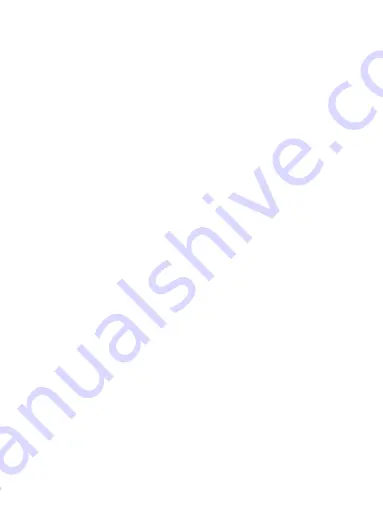
110
fabbrica.
Contattateci:
è possibile contattarci attraverso i seguenti
modi se avete qualche problema durante l'uso, e
promettiamo di fare del nostro meglio per risolvere qualsiasi
problema.
Versione
: La versione del firmware della dash cam.
5.2 Modalità di Riproduzione
Questa modalità consente di riprodurre i video registrati o di
visualizzare le foto e di gestire i file registrati.
1)Interrompere la registrazione video, premere due volte a
lungo il tasto M per accedere alla modalità Riproduzione; in
questa modalità è possibile visualizzare tutti i file.
2) Utilizzare i tasti SINISTRA e DESTRA per scorrere i
file/foto registrati e premere OK per riprodurre o mettere in
pausa la riproduzione del file selezionato.
3) Premere il tasto M per accedere al menu dei file. È
possibile eliminare o proteggere i file video.
Elimina:
Elimina i file registrati.
Protezione:
Utilizzare questa opzione per bloccare e
sbloccare i file; i file bloccati non saranno sovrascritti dalla
registrazione in loop.
4) Premere a lungo il tasto M per uscire dalla riproduzione e
tornare alla modalità standby.
Summary of Contents for J05Pro
Page 1: ...UHD 4K WiFi J05Pro Dash Cam User Manual ...
Page 14: ...8 3 2 Camera Overview ...
Page 41: ...35 3 2 Produktfunktionen ...
Page 71: ...65 3 2 Caractéristiques du produit ...
Page 101: ...95 3 2 Caratteristiche del prodotto ...
















































